在WPS表格中怎么设置有效性显示特定内容
来源:网络收集 点击: 时间:2024-03-01【导读】:
本期经验为大家介绍在WPS表格中怎么设置有效性显示特定内容品牌型号:华硕x16系统版本:windows10软件版本:WPS2.1方法/步骤1/6分步阅读 2/6
2/6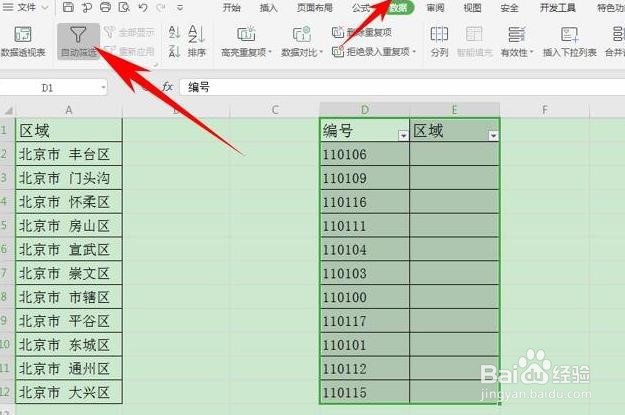 3/6
3/6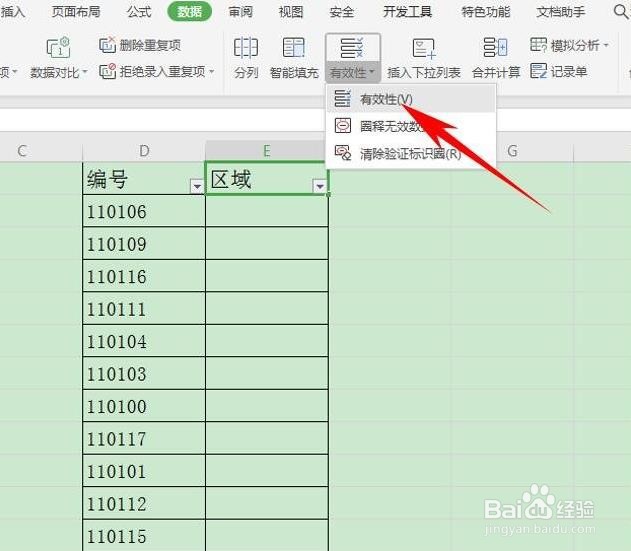 4/6
4/6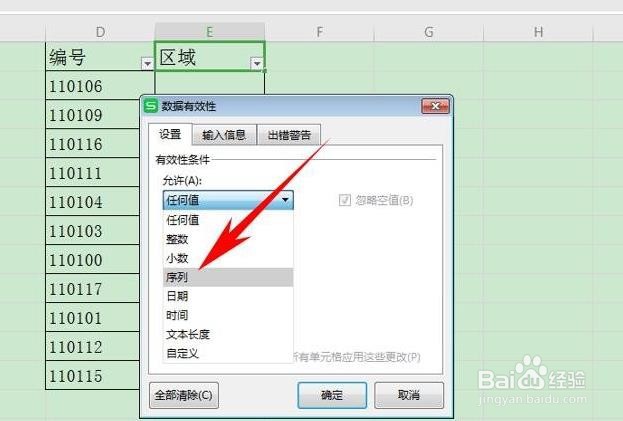 5/6
5/6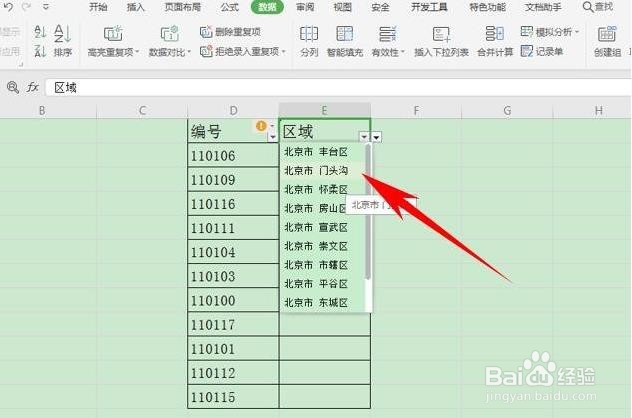 6/6
6/6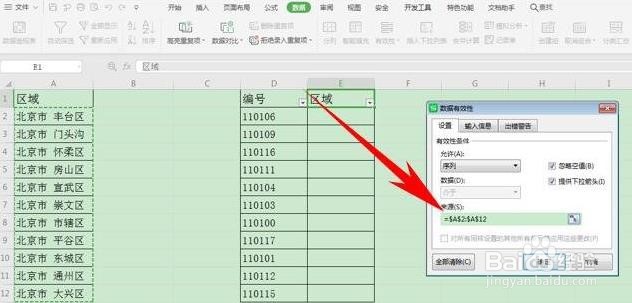 注意事项
注意事项
首先,在表格旁边输入一列需要选定的数据
 2/6
2/6然后选中表格,单击工具栏【数据】下的【自动筛选】,添加下拉菜单
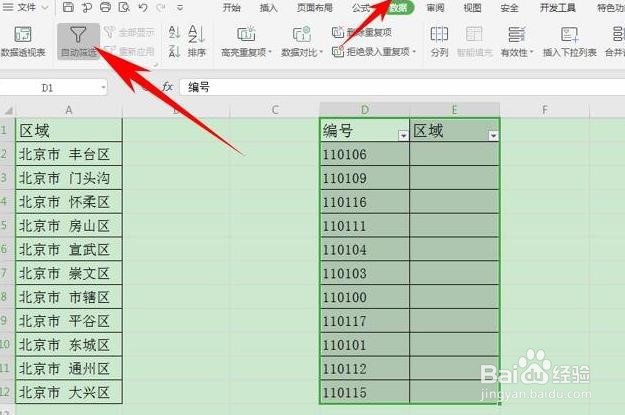 3/6
3/6选中单元格,单击工具栏【数据】下的【有效性】
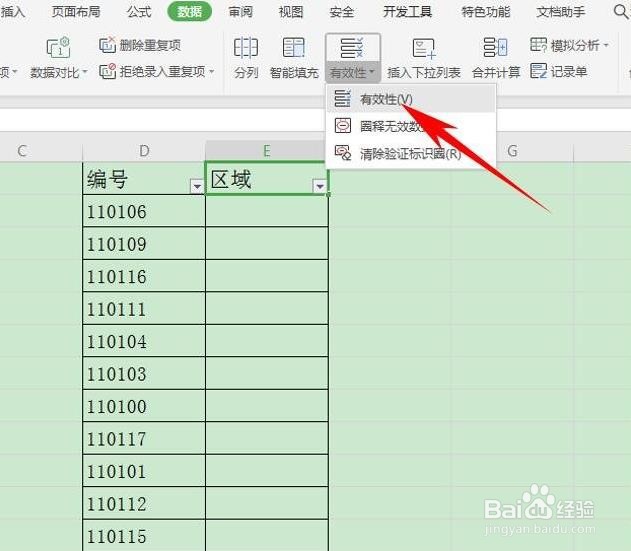 4/6
4/6弹出【数据有效性】的对话框,找到【有效性条件】下的【允许】,在下拉菜单下选择序列
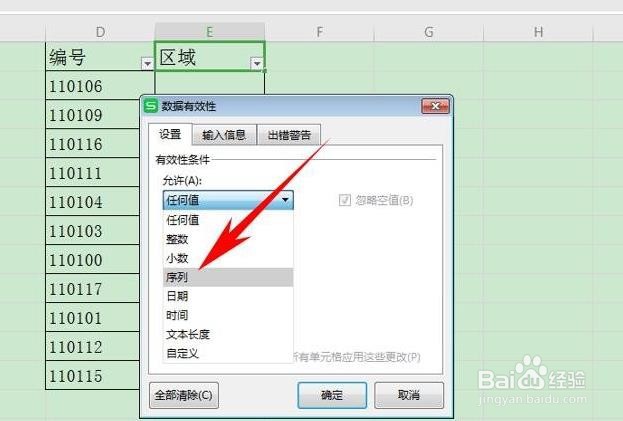 5/6
5/6然后在来源的输入框当中,选中最开始输入的总数据A2、A12,输入框会自动添加绝对引用,单击确定
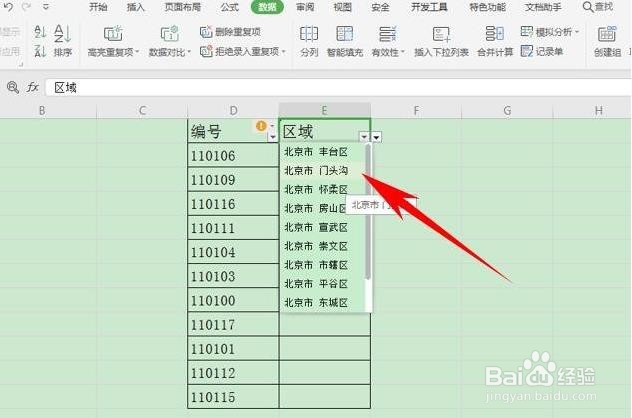 6/6
6/6这样,在下拉单元格当中,可以选中所需的特定内容,并且在下方单元格中输入其他内容,会弹出输入警告,如下图所示。
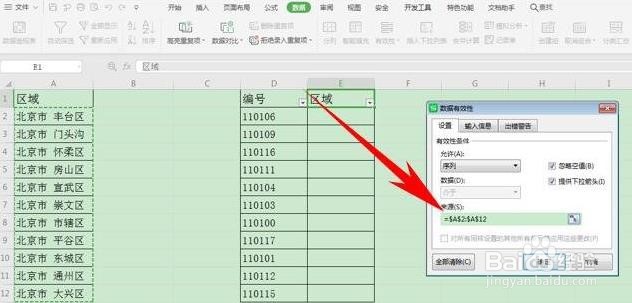 注意事项
注意事项如果这篇文章帮到了您,请点击页面左边点赞,页面右下角转发收藏
版权声明:
1、本文系转载,版权归原作者所有,旨在传递信息,不代表看本站的观点和立场。
2、本站仅提供信息发布平台,不承担相关法律责任。
3、若侵犯您的版权或隐私,请联系本站管理员删除。
4、文章链接:http://www.1haoku.cn/art_190007.html
上一篇:Excel表格里分类求和
下一篇:小学生灯笼怎么制作
 订阅
订阅